在撰写长篇文档时,正确设置Word页码是非常重要的,它不仅有助于文档的可读性,还方便了后续的打印、装订等工作,本文将详细介绍如何在Microsoft Word中设置页码,包括插入页码、修改页码格式、调整页码位置等步骤。
插入页码
1、打开文档:打开你需要设置页码的Word文档。
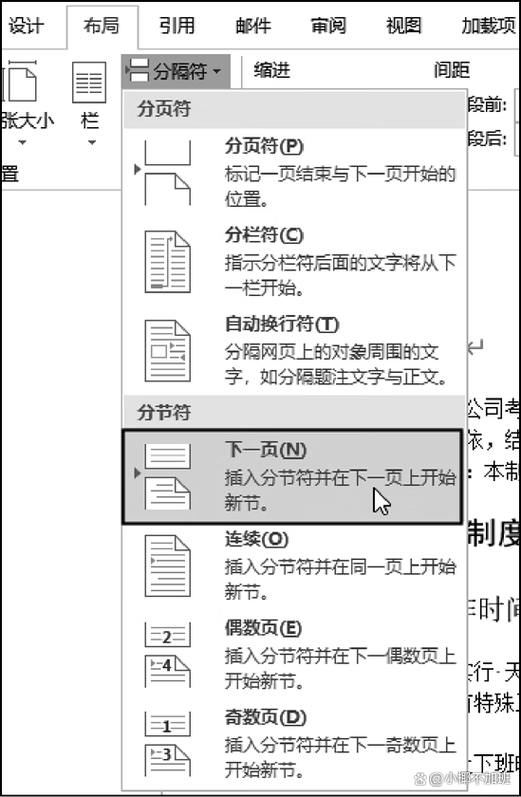
2、进入页码设置界面:
方法一:点击“插入”选项卡,然后选择“页码”。
方法二:直接双击文档底部或顶部的页边距区域,Word会自动弹出“页眉和页脚工具”设计选项卡。
3、选择页码位置:在“页码”下拉菜单中,你可以选择将页码放置在页面的顶部(页眉)或底部(页脚),页码会被默认添加到页面底部中间的位置。
4、选择页码样式:Word提供了多种页码样式供用户选择,如普通数字、罗马数字、字母等,你可以根据文档的需求选择合适的样式。
5、插入页码:选定好位置和样式后,点击“确定”,Word就会自动在指定位置插入页码。
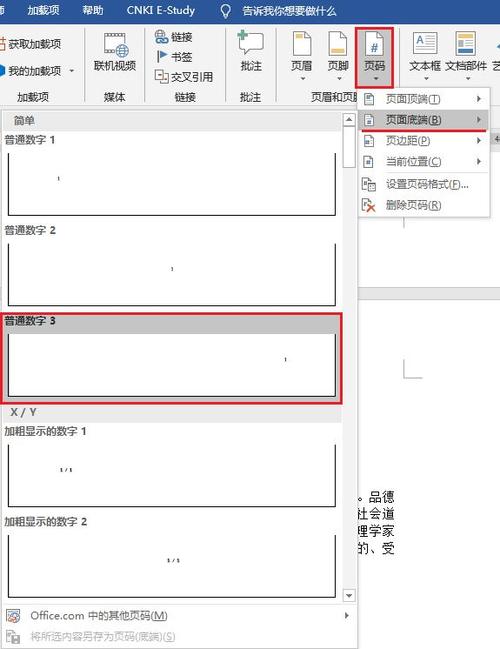
修改页码格式
1、双击页码区域:双击已经插入的页码,进入编辑模式。
2、修改页码内容:在编辑模式下,你可以直接更改页码的数字或格式,如果你想从第二页开始编号,可以在第一页的页码前加上“-”,然后按回车键确认。
3、应用到整个文档:如果你希望对整个文档的所有页码进行相同的修改,可以使用格式刷工具(位于“开始”选项卡下的“剪贴板”组中),或者使用快捷键Ctrl+Shift+C复制格式,再按Ctrl+Shift+V粘贴格式。
调整页码位置
1、双击页码区域:同样地,双击需要调整位置的页码区域。
2、移动页码:选中页码文本框,使用鼠标拖动到新的位置,你也可以使用方向键微调位置。
3、对齐方式:在“页眉和页脚工具”设计选项卡中,可以设置页码的对齐方式(左对齐、居中对齐、右对齐)。
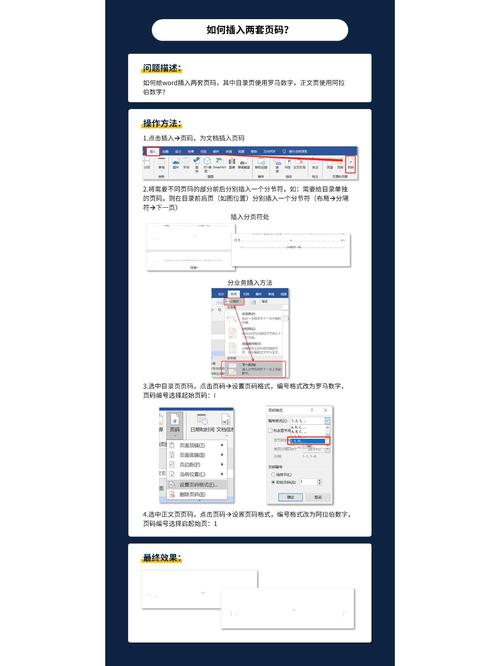
高级设置
1. 不同章节使用不同页码
如果你的文档包含多个章节,并且每个章节都需要单独编号,可以通过分节符来实现,操作步骤如下:
在需要开始新章节的地方插入分节符(布局 > 分隔符 > 下一页)。
双击新的章节的第一页页脚,取消链接到前一节(设计 > 链接到前一节)。
插入新的页码,并设置起始页码。
2. 首页不显示页码
有时候我们不希望文档的第一页显示页码,可以通过以下步骤实现:
双击第一页的页脚区域,勾选“首页不同”。
删除第一页的页码即可。
常见问题解答
Q1: 如何删除Word文档中的页码?
A1: 要删除Word文档中的页码,只需双击任意一个页码进入编辑模式,然后按下Delete键即可删除该页码,如果整个文档的页码都是连续的,删除其中一个后,其他页码会自动更新。
Q2: 如何在Word中设置奇偶页不同的页码格式?
A2: 要在Word中设置奇偶页不同的页码格式,可以按照以下步骤操作:
1、双击任意一个奇数页的页脚区域,勾选“奇偶页不同”。
2、分别在奇数页和偶数页上插入或修改页码格式。
3、确保两个部分的页码都正确无误后,保存文档即可。
通过以上步骤,你可以在Word文档中轻松设置和管理页码,使文档更加专业和易于阅读,无论是简单的单页码还是复杂的多章节页码设置,Word都提供了灵活的工具来满足你的需求。
各位小伙伴们,我刚刚为大家分享了有关word 页码怎么设置的知识,希望对你们有所帮助。如果您还有其他相关问题需要解决,欢迎随时提出哦!
内容摘自:https://news.huochengrm.cn/cyzd/16363.html
